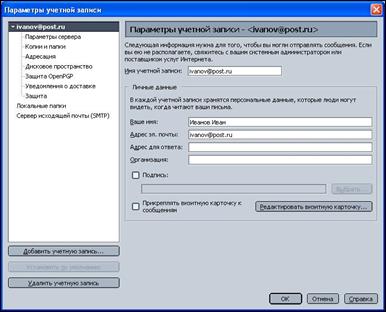Microsoft Outlook Express
Outlook Express — программа для работы с электронной почтой и группами новостей от компании Майкрософт.
Настройка программы для работы с сервером post.ru(предварительно необходимо спросить у клиента зарегестрировал ли он почтовый ящик на post.ru):
Заходите в Outlook Express в меню сервис, выбираете пункт «Учетные записи». Кликаете мышкой.
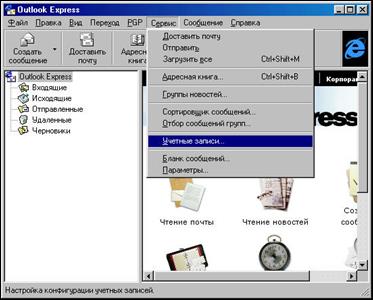
Переходите на закладку «Почта» и нажимаете кнопку «Добавить» -> «Почта».
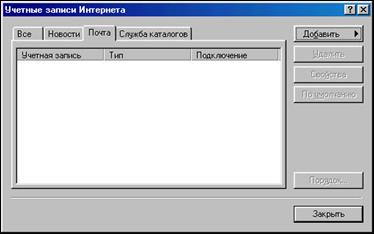
Появляется окно мастера подключения. В поле «Ваше имя» вводите то свое имя, которое будут видеть получатели Ваших писем, жмете «Далее».
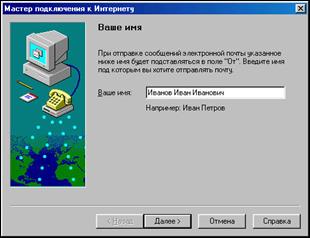
В поле «Адрес электронной почты вводите полный Ваш адрес в домене post.ru, жмете после кнопку «Далее».

В поле «Сервер исходящей почты POP3/IMAP» вводите mail.post.ru В поле «Сервер исходящей почты (SMTP)» вводите адрес mail.post.ru После нажимаете «Далее».

В поле «Учетная запись» вводите имя почты БЕЗ ДОМЕНА, как на картинке (т.е., если имя почты [email protected], то вводите просто vasya). В поле «Пароль» вводите пароль на почту (учитывайте регистр — большие/малые буквы и кодировку — русская/английская). Нажимаете «Далее».

В поле «Имя учетной записи» вводите любое имя, например post.ru . Нажимаете «Далее».

На кнопке «Выберите способ подключения к Интернету» нажимаете «С помощью локальной сети». После чего нажимаете «Далее» и в следующем окне нажимаете «Готово». Все! Почта настроена, теперь нажимаете кнопку «Доставить» и можете получать e-mail.

The Bat!
The Bat! — условно-бесплатная программа для работы с электронной почтой для ОС Windows. Разрабатывается молдавской компанией RITLabs.
Официальный сайт программы http://www.ritlabs.com/ техническую поддержку по данной программе можно получить там же.
Настройка программы для работы с post.ru:
Запускаете The Bat, заходите в меню «Ящик», выбираете пункт «Новый почтовый ящик». В окне «Создание нового почтового ящика» в поле «Название ящика» вводите просто название своего почтового ящика (любое, например, имя почты). После нажимаете «Далее».

В поле «Имя/Фамилия» вводите то свое имя, которое будут видеть получатели Ваших писем. В поле «Адрес e-mail вводите полный Ваш адрес в домене post.ru. В поле «Организация» можете ничего не вводить. Нажимаете «Далее».

В поле «Сервер исходящей почты POP3» вводите mail.post.ru, А для случая IMAP вводите mail.post.ru. В поле «Сервер исходящей почты (SMTP)» вводите адрес mail.post.ru. После нажимаете «Далее».

В поле «Пользователь» вводите имя почты БЕЗ ДОМЕНА, как на картинке (т.е., если имя почты [email protected], то вводите просто vasya). В поле «Пароль» вводите пароль на почту (учитывайте регистр — большие/малые буквы и кодировку — русская/английская). Нажимаете «Далее». После чего нажимаете кнопку «Готово». Почта настроена!
Mozilla Thunderbird
Mozilla Thunderbird — бесплатная, кроссплатформенная, свободно распространяемая программа для работы с электронной почтой и группами новостей. Является составной частью проекта Mozilla. Поддерживает протоколы: SMTP, POP3, IMAP, NNTP, RSS.
Настройка почтовой программы для работы с сервером post.ru
В главном окне программы нажимаем «Правка» > «Параметры учетных записей»

В открывшемся окне нажимаем кнопочку «Добавить учетную запись…»
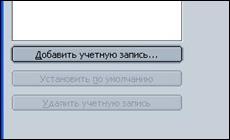
Запускается «Мастер учетных записей». Вибираем тип учетной записи — «Учетная запись электронной
почты» и нажимаем «Далее».

В поле «Сервер исходящей почты POP3» вводите mail.post.ru, а для случая IMAP вводите mail.post.ru или imap.bmail.ru. В поле «Сервер исходящей почты (SMTP)» вводите адрес mail.post.ru . После нажимаете «Далее».
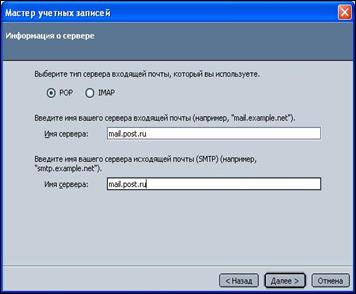
В качестве имени пользователя указываем логин для доступа в интернет (если логин на почту не менялся самим пользователем).
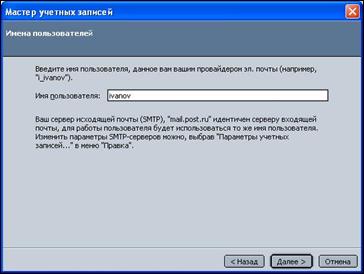
Имя учетной записи может быть любым.
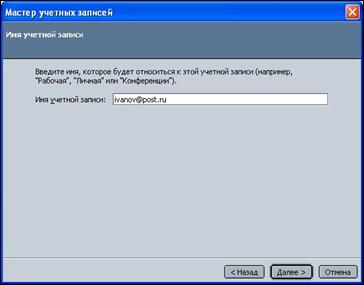
Учетная запись создана. Теперь можно принимать и отправлять почту. При первом соединении с сервером, почтовая программа запросит пароль для доступа к Вашему ящику, нужно будет указать Ваш пароль для доступа в интернет (если пароль не менялся самим пользователем).